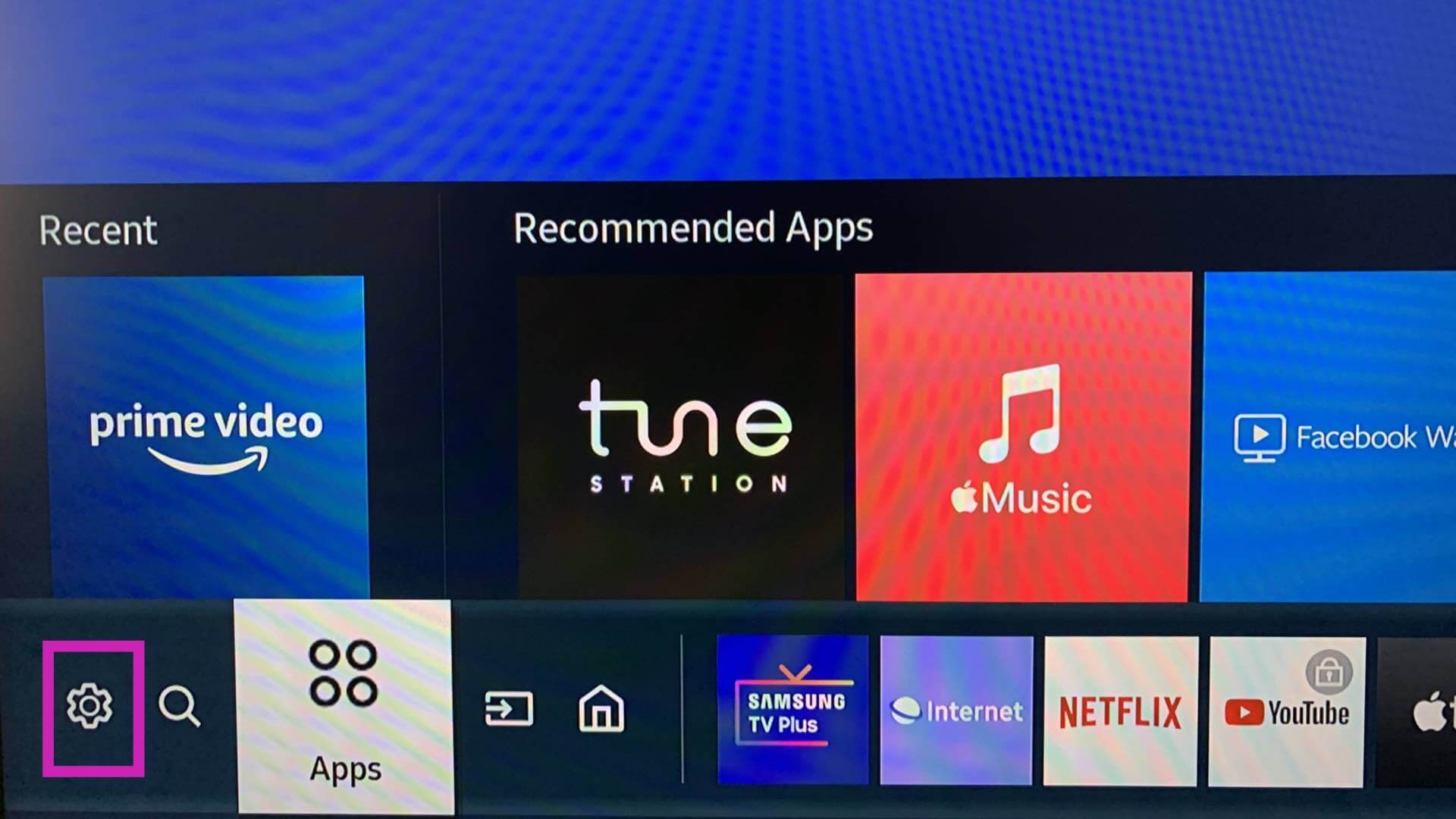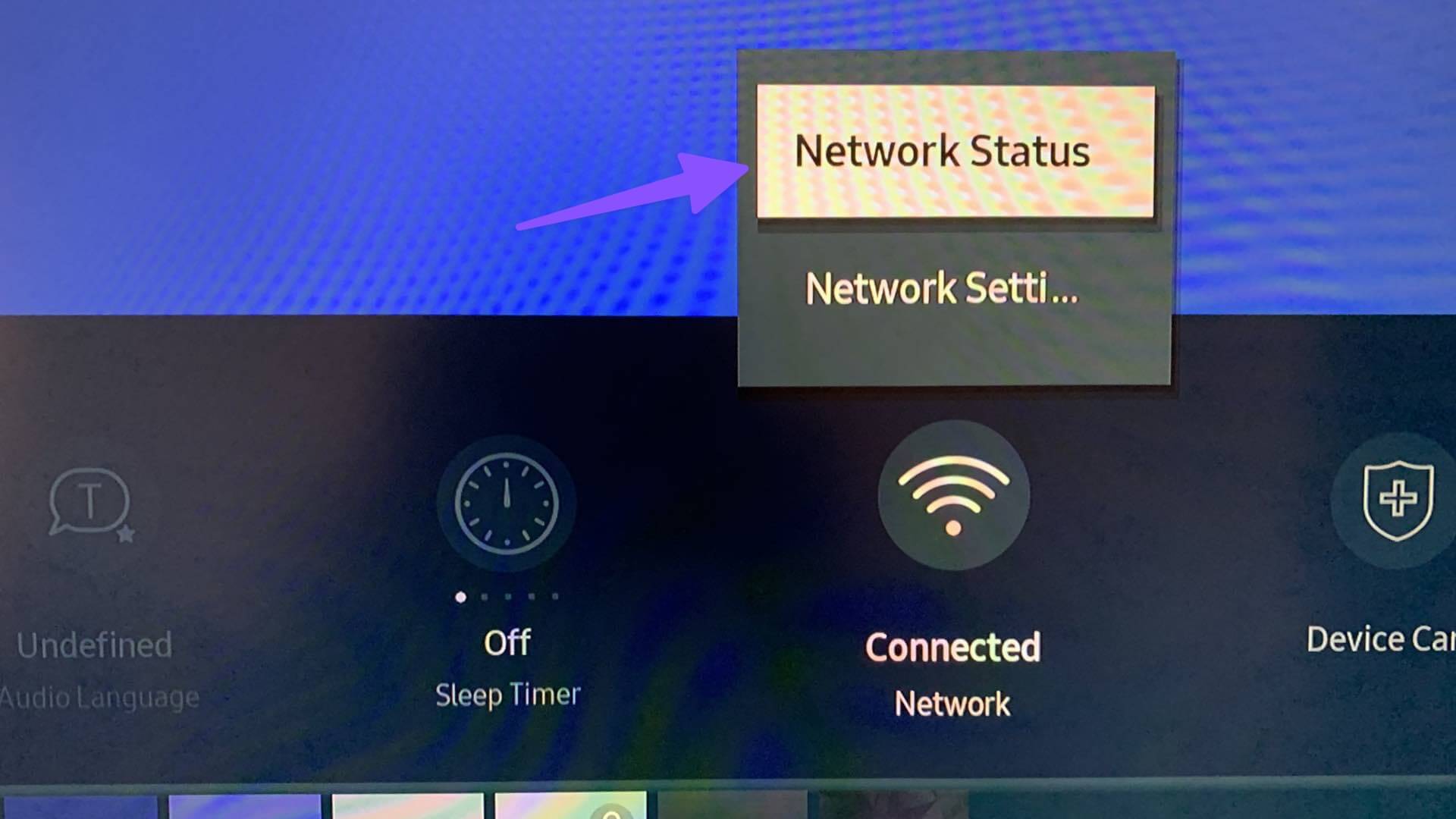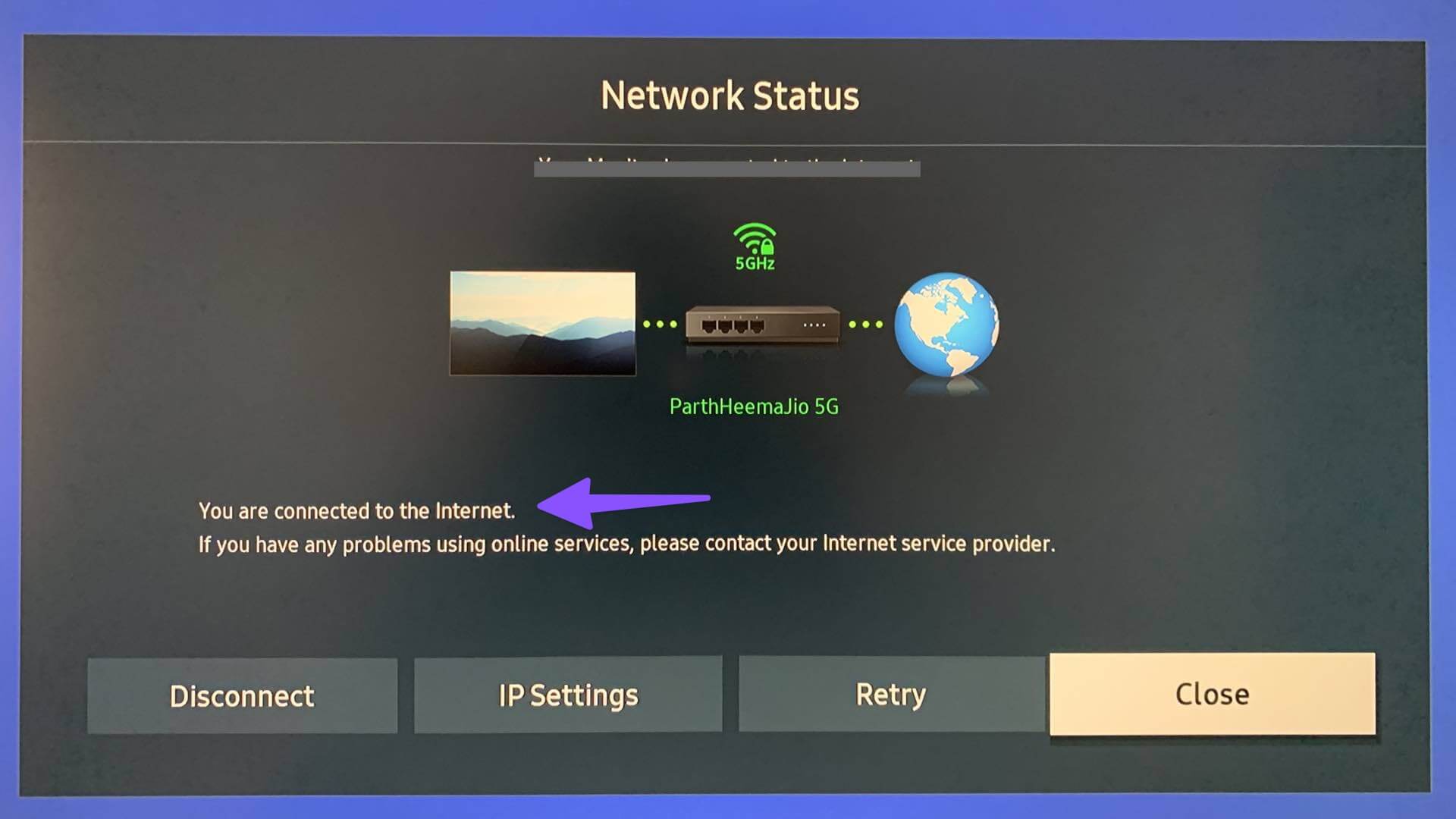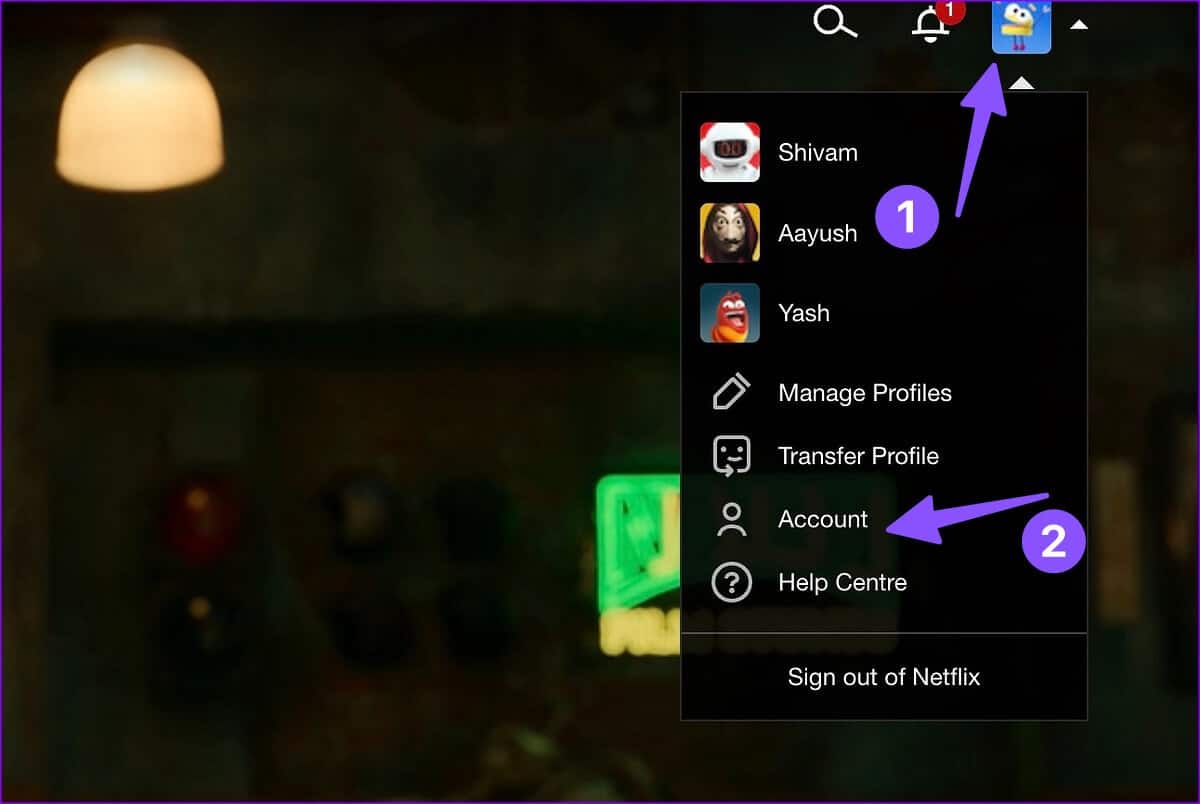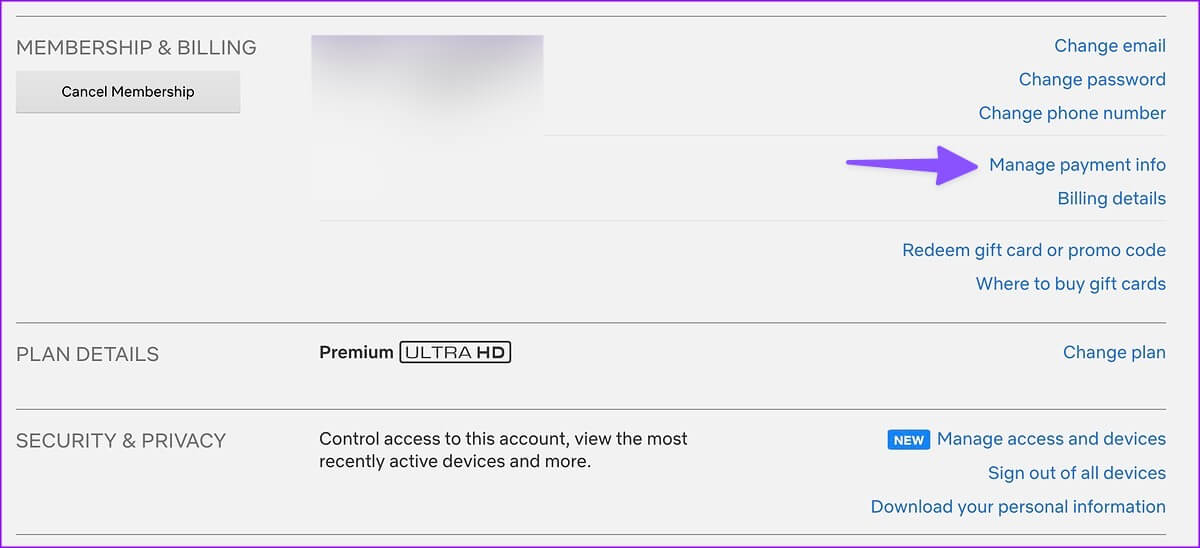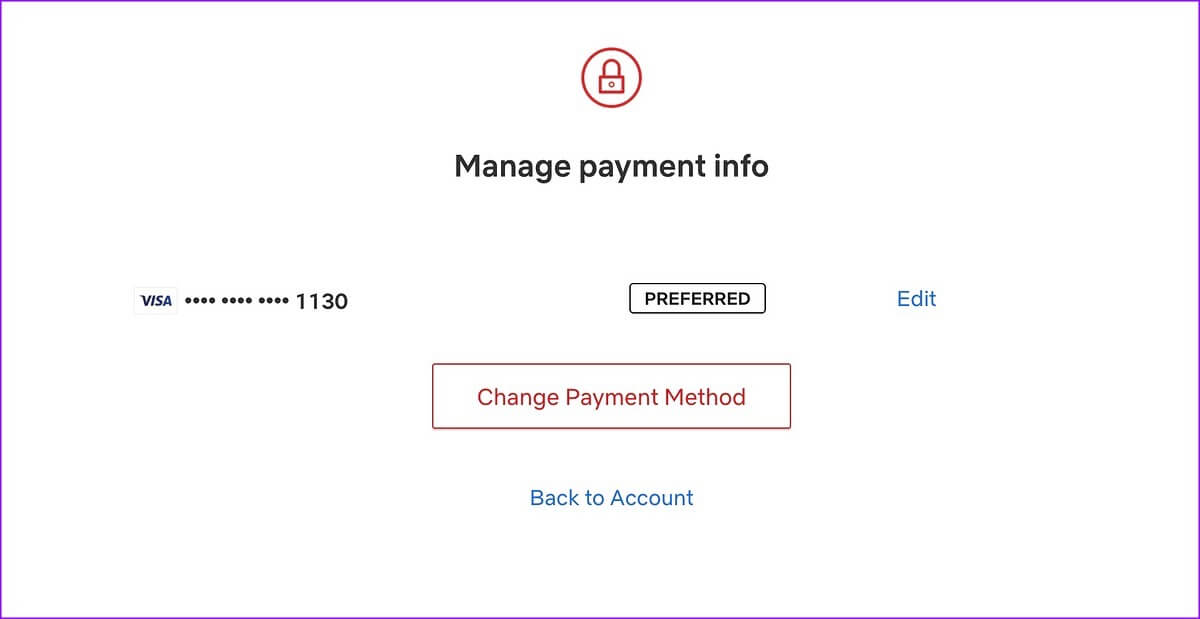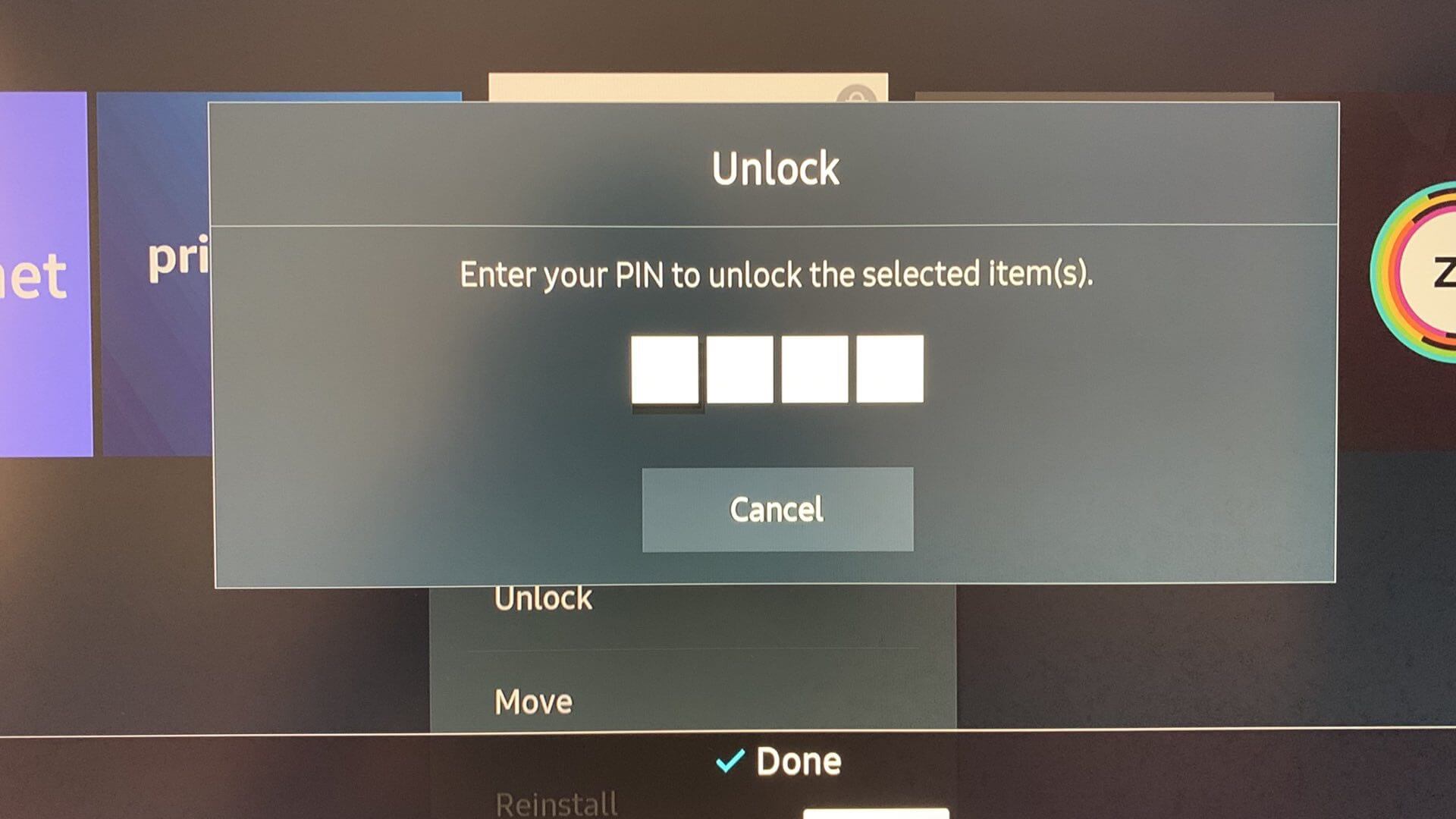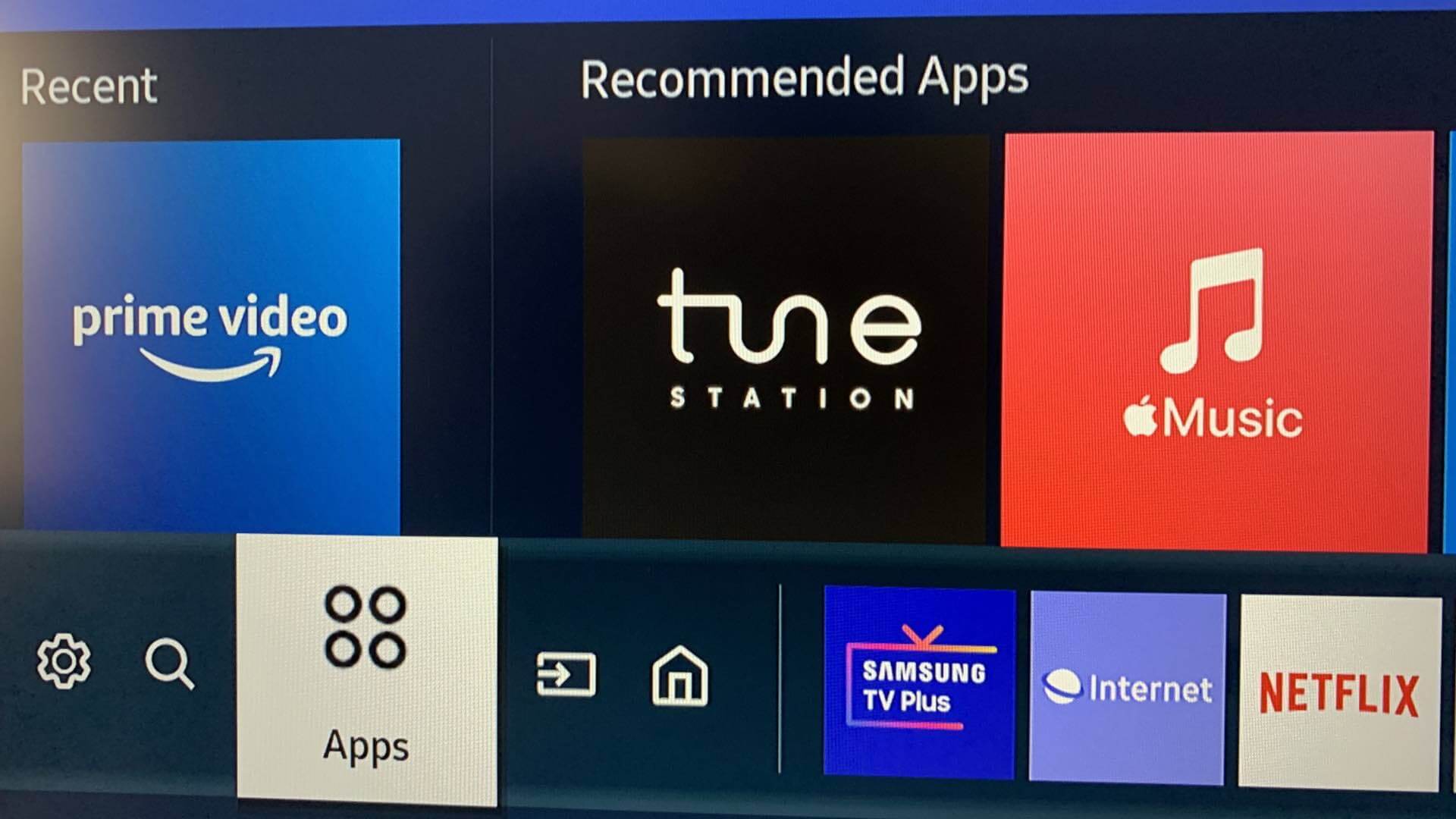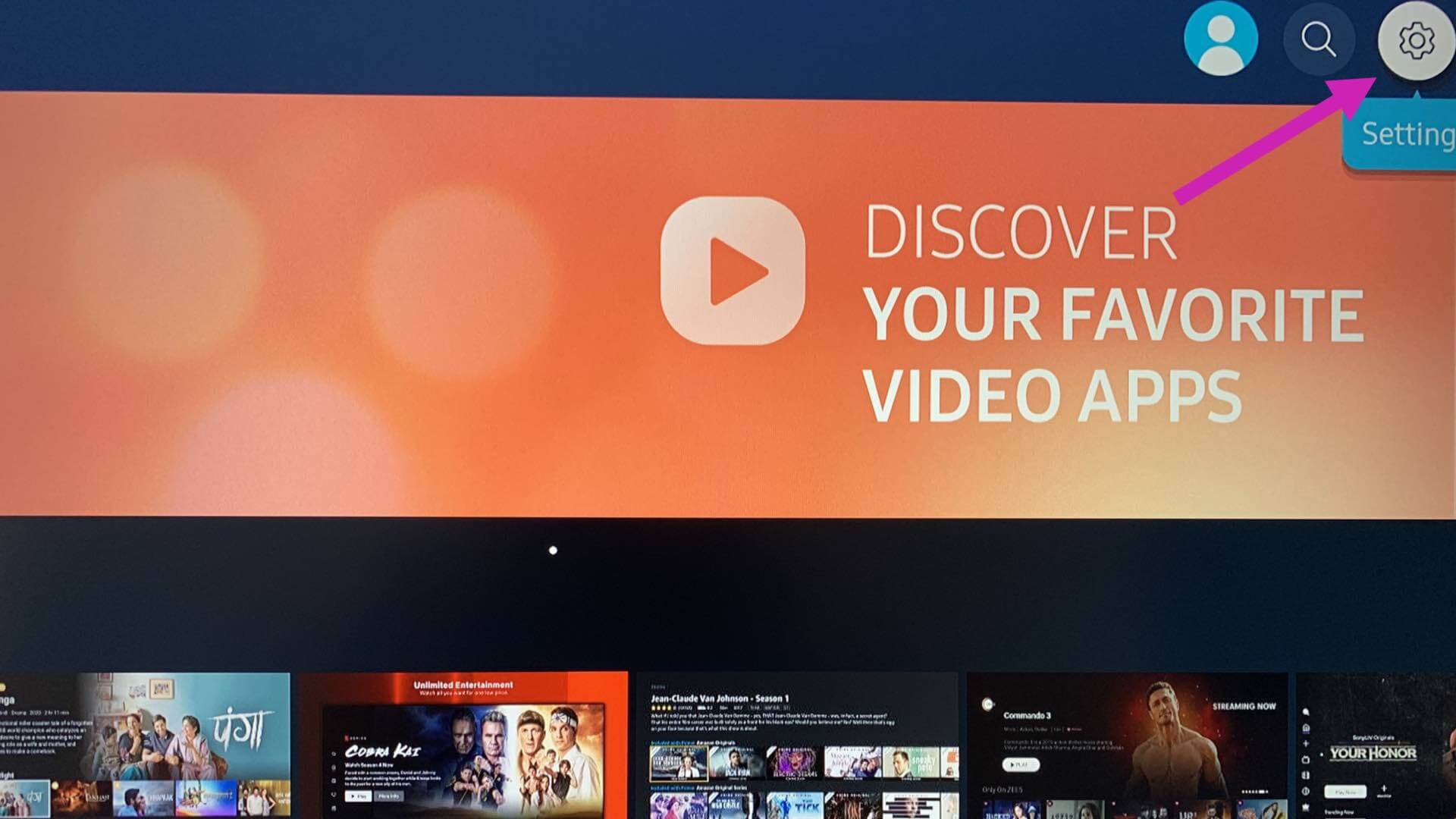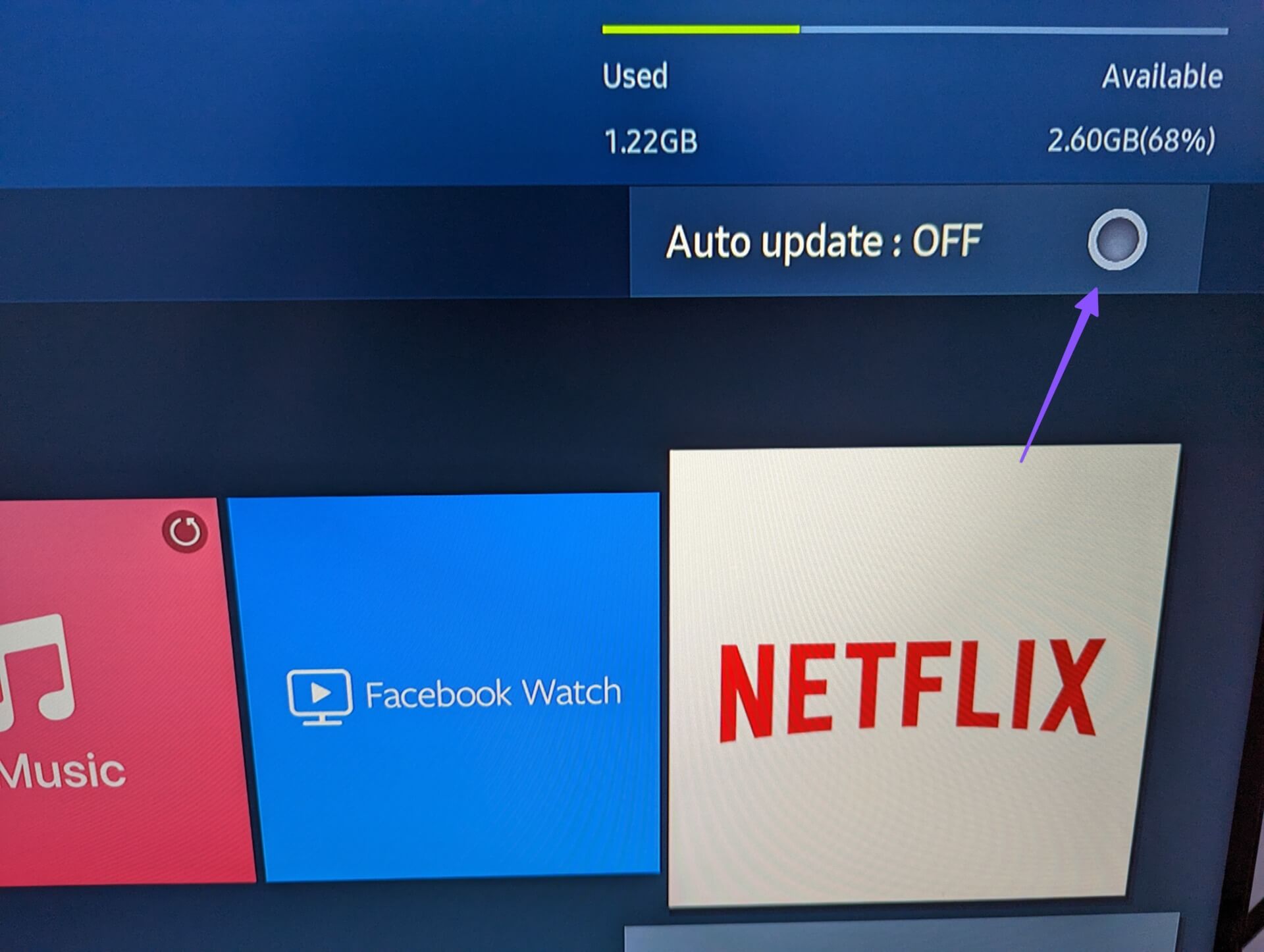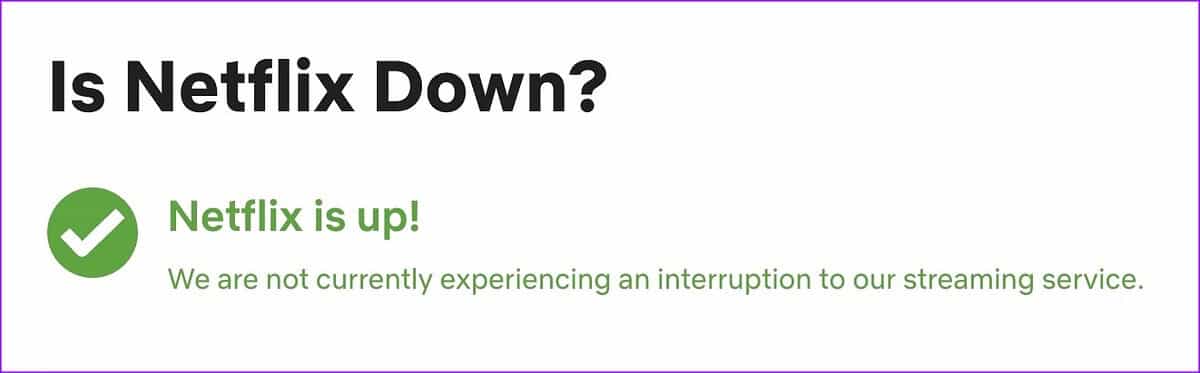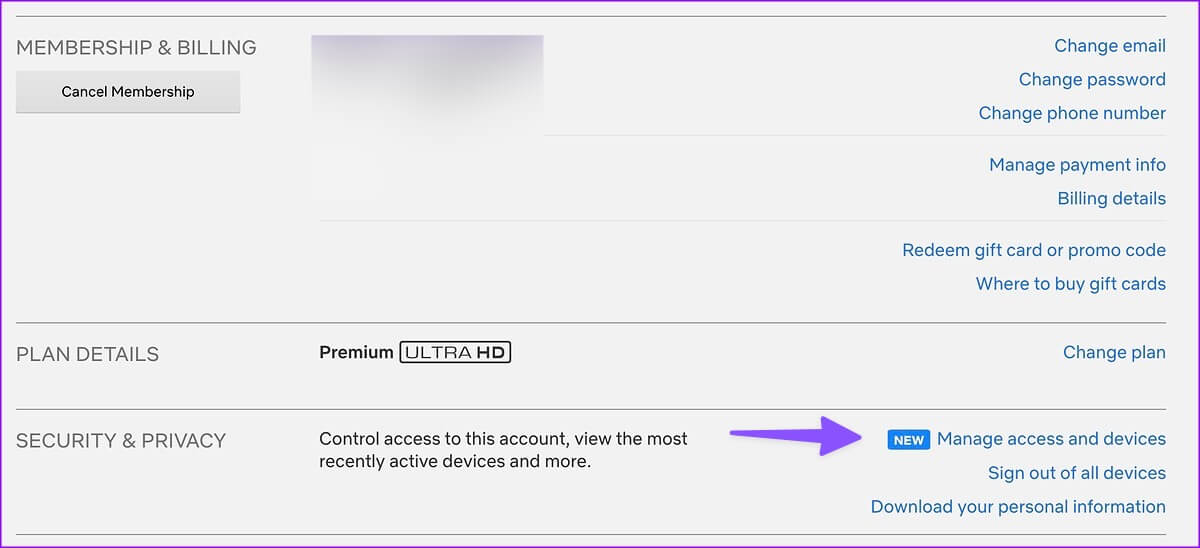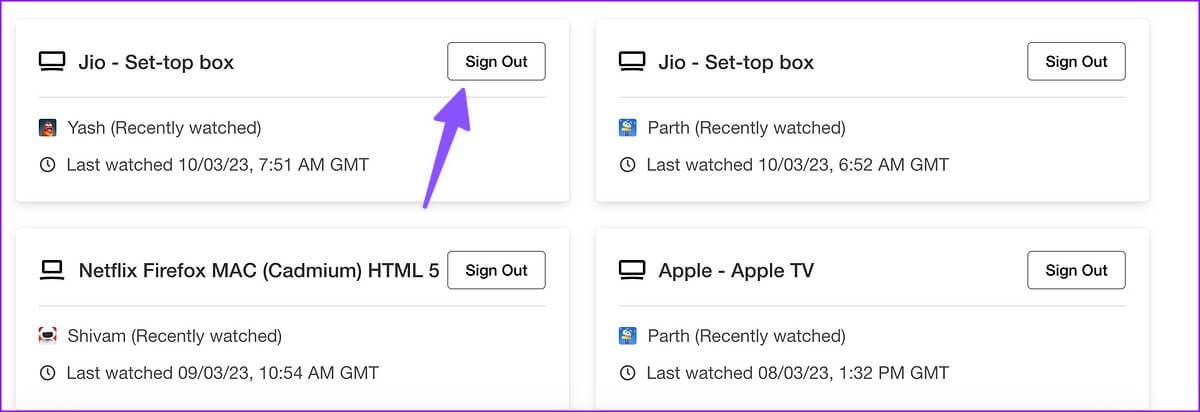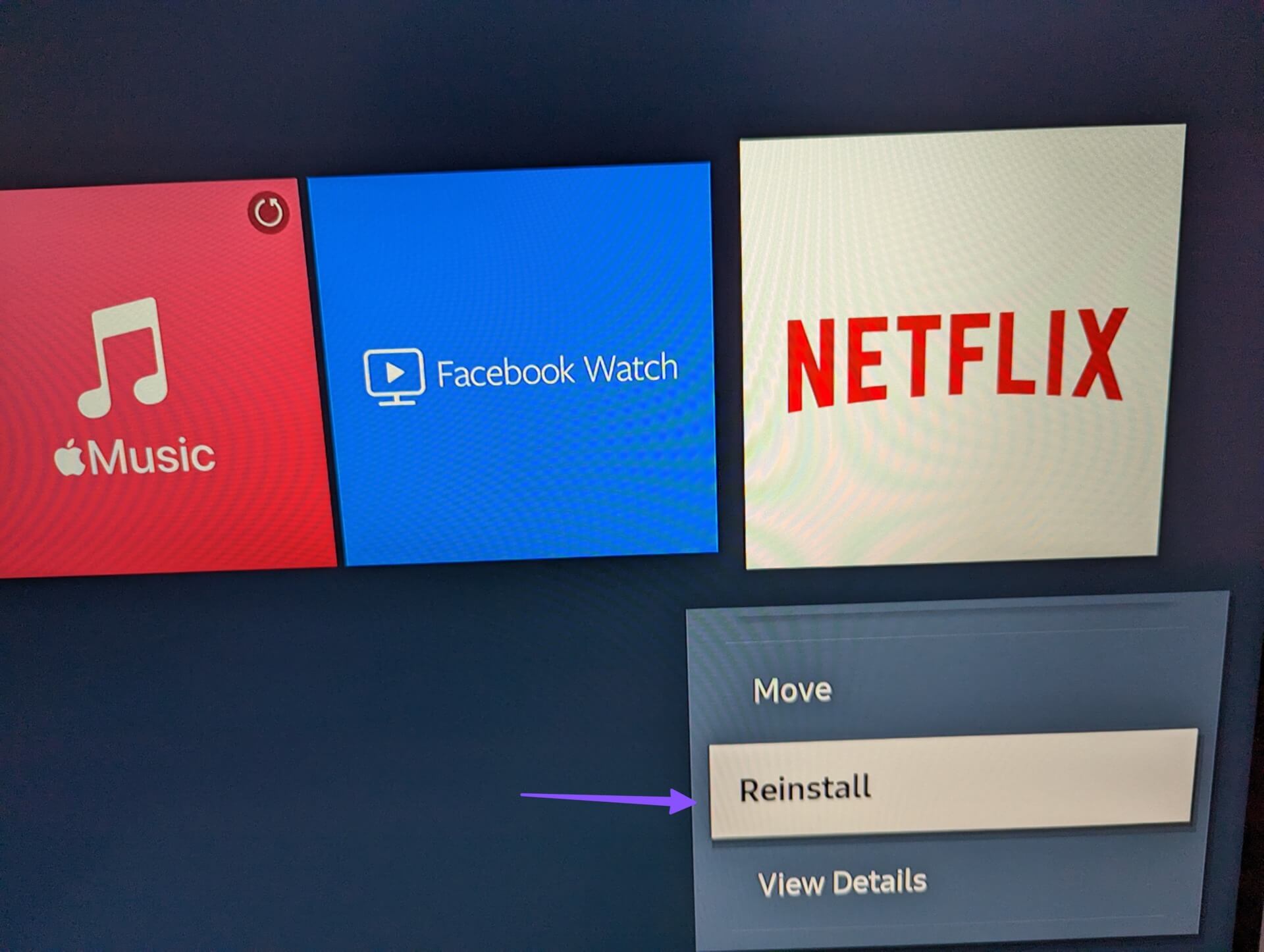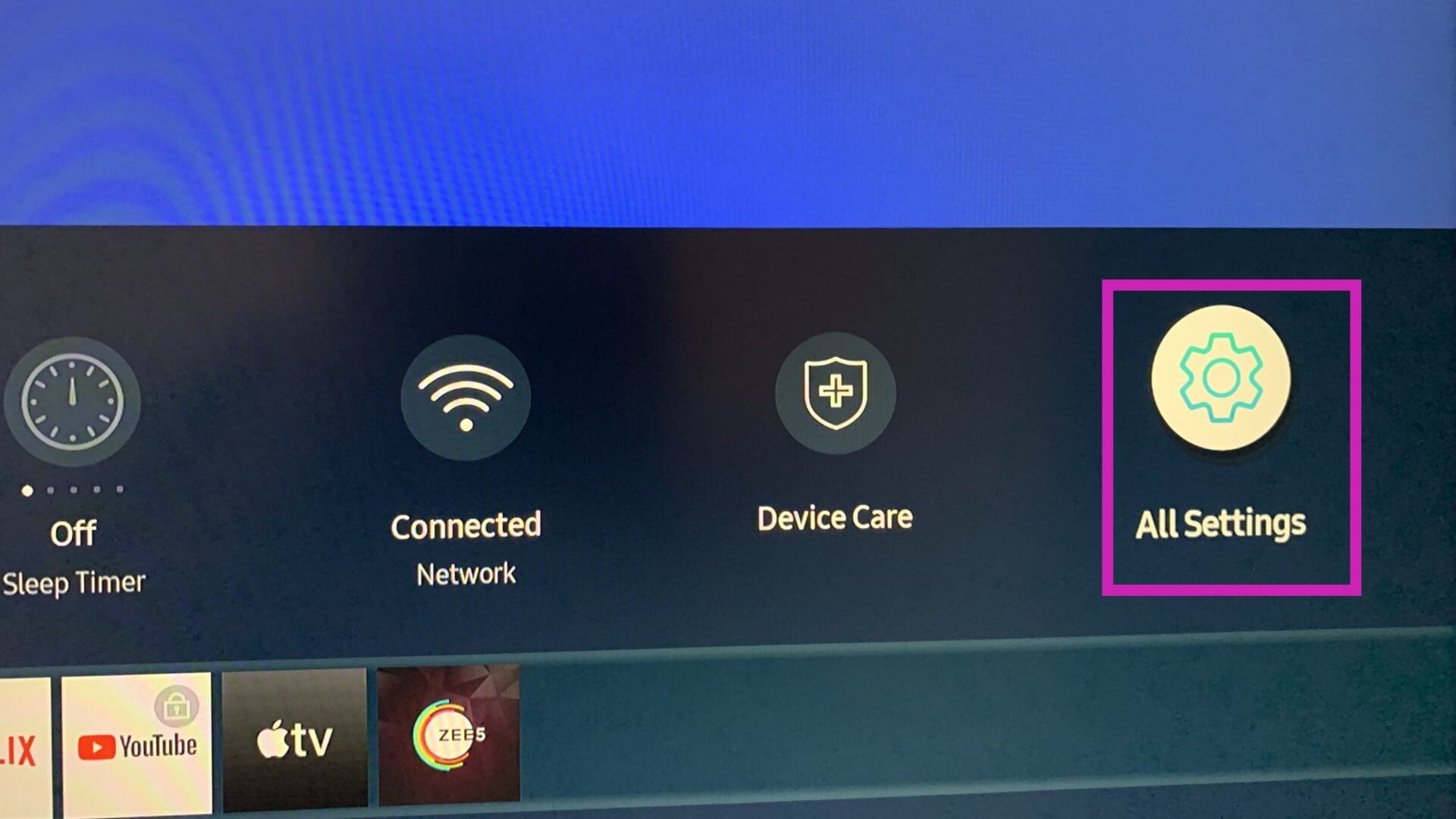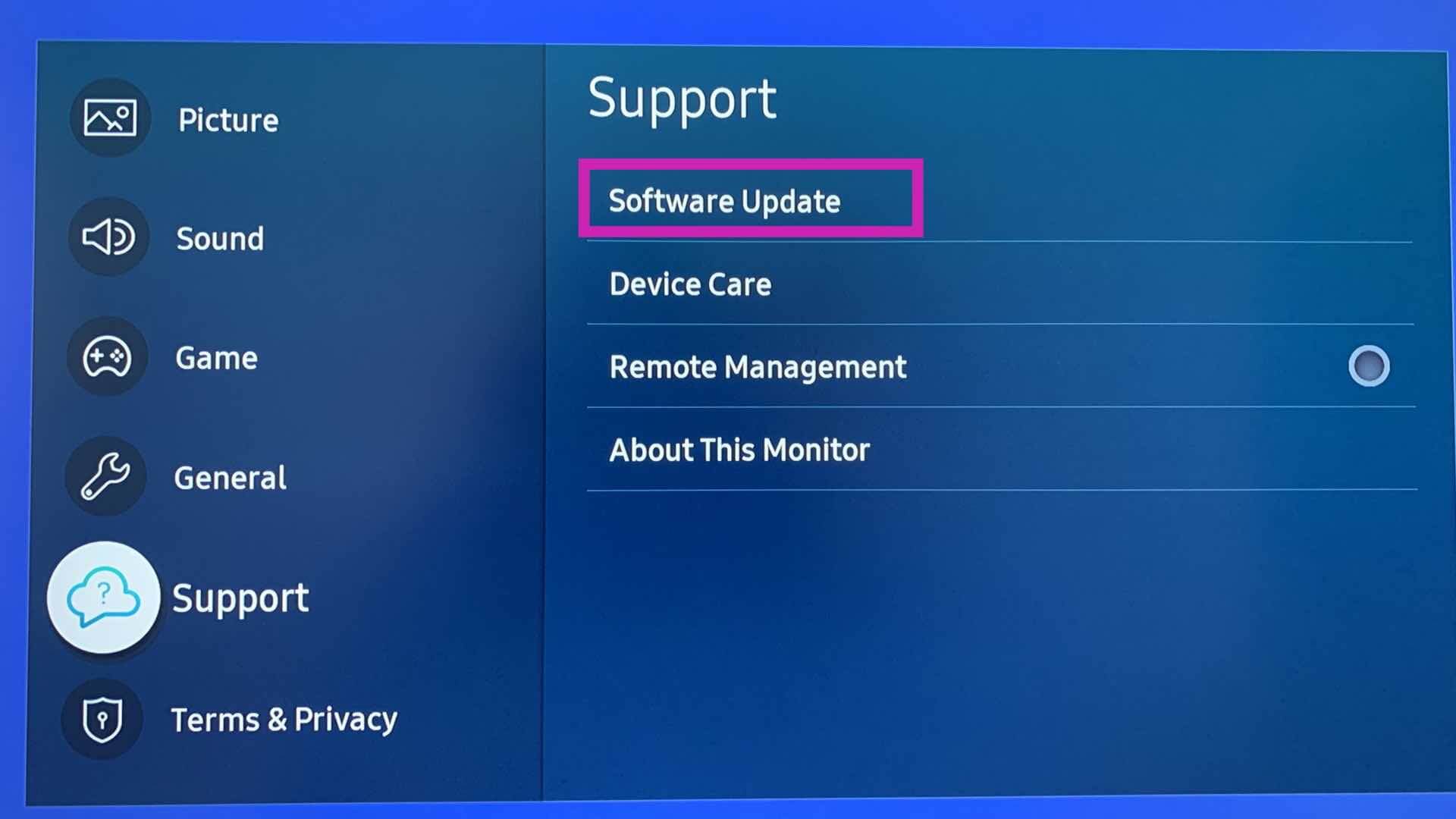أفضل 8 طرق لإصلاح عدم عمل Netflix على Samsung TV
تعمل مجموعة التلفزيونات الذكية من Samsung على تشغيل Tizen OS ، وتضم جميع التطبيقات الشهيرة مثل Netflix و Prime Video و Hulu و Disney + و YouTube والمزيد. ومع ذلك ، لا يمكن الاعتماد عليها طوال الوقت. اشتكى الكثير من مشكلات Netflix على تلفزيون Samsung.
قد يفسد عدم عمل Netflix على Samsung TV عطلة نهاية الأسبوع المثالية. يمكنك دائمًا التبديل إلى جهاز لوحي أو كمبيوتر محمول لمشاهدة أحدث فيلم أو برنامج تلفزيوني من Netflix. ولكن لا شيء يتفوق على تجربة الشاشة الكبيرة على لوحة Samsung الجميلة. دعنا نصلح مشكلات Netflix على تلفزيون Samsung بشكل نهائي.
1. تحقق من اتصال الشبكة
إذا كان تلفزيون Samsung الخاص بك متصلاً بشبكة Wi-Fi بطيئة ، فقد يواجه مشكلات في تشغيل محتوى Netflix عالي الدقة. إليك كيفية التحقق من حالة الشبكة على تلفزيون Samsung الخاص بك.
الخطوة 1: قم بتشغيل Samsung TV الخاص بك. اضغط على زر الصفحة الرئيسية بجهاز التحكم عن بُعد الخاص بالتلفزيون.
الخطوة 2: قم بالتمرير إلى اليسار للوصول إلى الإعدادات.
الخطوة 3: يجب أن تفتح قائمة الإعدادات السريعة في الأعلى. انتقل لليمين إلى الشبكة.
الخطوة 4: قم بتوسيعه باستخدام زر السهم لأعلى وحدد حالة الشبكة.
الخطوة 5: تأكد من أنه يقول ، “أنت متصل بالإنترنت”.
2. تحقق من اشتراكك في NETFLIX
إذا انتهت صلاحية اشتراكك في Netflix ، فلن يعمل التطبيق على Samsung TV. يجب عليك تحديث تفاصيل الدفع الخاصة بك على Netflix. اتبع الخطوات التالية.
الخطوة 1: قم بزيارة Netflix على متصفح سطح المكتب المفضل لديك. تسجيل الدخول مع تفاصيل حسابك.
الخطوة 2: حدد صورة حسابك في الزاوية العلوية اليمنى وافتح الحساب.
الخطوة 3: حدد “إدارة معلومات الدفع”.
الخطوة 4: قم بتغيير طريقة الدفع من القائمة التالية وابدأ بث Netflix على تلفزيون Samsung الخاص بك.
3. قم بإلغاء قفل NETFLIX
إذا قمت بقفل Netflix على تلفزيون Samsung الذكي الخاص بك ، فيجب عليك إدخال الرمز المكون من أربعة أرقام للوصول إلى التطبيق.
الخطوة 1: سترى رمز قفل صغير على Netflix. افتح التطبيق.
الخطوة 2: أدخل رمزًا مكونًا من أربعة أرقام.
4. تحديث NETFLIX
يجب عليك تمكين التحديث التلقائي لـ Netflix للسماح له بتثبيت أحدث تطبيق تم إنشاؤه تلقائيًا في الخلفية.
الخطوة 1: اضغط على زر الصفحة الرئيسية بجهاز التحكم عن بُعد الخاص بـ Samsung TV وانتقل إلى قائمة التطبيقات.
الخطوة 2: حدد الإعدادات في الزاوية العلوية اليمنى.
الخطوة 3: حدد Netflix من القائمة.
الخطوة 4: تفعيل التحديث التلقائي من القائمة العلوية.
5. تحقق من حالة NETFLIX
إذا واجهت خوادم الشركة انقطاعًا في الخدمة ، فلن تعمل Netflix على Samsung TV. يمكنك تأكيد المشكلات من جانب الخادم من Netflix أو Downdetector.
يمكنك زيارة رابط تعليمات Netflix والتحقق من علامة الاختيار الخضراء التي تشير إلى رسالة “Netflix is Up”. يمكنك أيضًا التوجه إلى Downdetector والبحث عن Netflix. إذا وجدت ارتفاعات كبيرة في الانقطاع أو تعليقات مستخدم تشكو من ذلك ، فانتظر Netflix لإصلاح المشكلة. بمجرد تشغيل Netflix مرة أخرى ، افتح التطبيق على تلفزيون Samsung لبدء البث.
6. قم بإزالة الأجهزة غير المصرح بها من حساب NETFLIX الخاص بك
تتيح لك خطط Netflix الأساسية والقياسية والمتميزة مشاهدة المحتوى في وقت واحد على ما يصل إلى جهاز واحد وجهازين وأربعة أجهزة. يجب عليك التحقق بشكل دوري من قائمة الأجهزة باستخدام حساب Netflix الخاص بك وإزالة الأجهزة غير المألوفة.
إذا حصل شخص غير مصرح له على تفاصيل حساب Netflix الخاص بك وبدأ في مشاهدة المحتوى ، فقد لا يعمل التطبيق كما هو متوقع على تلفزيون Samsung الخاص بك. إليك كيفية مراجعة قائمة الأجهزة المتصلة على Netflix.
الخطوة 1: افتح حسابك على Netflix web (تحقق من الخطوات أعلاه).
الخطوة 2: حدد “إدارة الوصول والأجهزة”.
الخطوة 3: اضغط على تسجيل الخروج بجوار أجهزة غير مألوفة.
يمكنك تسجيل الخروج من جميع الأجهزة أيضًا. نوصي بتغيير كلمة مرور Netflix الخاصة بك بشكل متكرر لمنع الوصول غير المصرح به إلى حسابك.
7. إعادة تثبيت NETFLIX
هل لا يزال Netflix لا يعمل على تلفزيون Samsung الخاص بك؟ حان الوقت لإعادة تثبيت Netflix والبدء من نقطة الصفر.
الخطوة 1: افتح قائمة التطبيقات على Samsung TV الخاص بك (راجع الخطوات أعلاه).
الخطوة 2: حدد ترس الإعدادات في الزاوية العلوية اليمنى.
الخطوة 3: حدد Netflix.
الخطوة 4: انقر فوق “إعادة التثبيت” من القائمة المنسدلة.
افتح Netflix ، وأدخل تفاصيل حسابك وابدأ تشغيل المحتوى.
8. تحديث نظام التشغيل TIZEN
قد يتسبب نظام تشغيل نظام قديم في حدوث مشكلات في التطبيقات المثبتة مثل Netflix. يجب عليك تثبيت أحدث البرامج على تلفزيون Samsung الخاص بك. إليك الطريقة.
الخطوة 1: افتح إعدادات Samsung TV (تحقق من الخطوات أعلاه).
الخطوة 2: قم بالتمرير لليمين إلى الإعدادات.
الخطوة 3: حدد الدعم وانقر فوق تحديث البرنامج.
الوصول إلى NETFLIX على Samsung SMART TV
يؤدي عدم عمل Netflix على تلفزيون Samsung إلى حدوث مضايقات كبيرة. انتقل إلى الحيل أعلاه وارجع إلى بث برامجك التلفزيونية المفضلة والأفلام الوثائقية وأصول Netflix الأصلية.